ApparelXホームページ™の登録方法について

ApparelX事業部のヤマヨシです。
今回はApparelXホームページ™の登録方法について解説していきたいと思います。
目次
ApparelXホームページ™の登録手順
まずは、公開する情報をメンテナンスします。以下、手順になります。
1.ビジネスプロフィールを開く
まず、マイアカウントを開いて下の画像のビジネスプロフィールをクリックしてください。
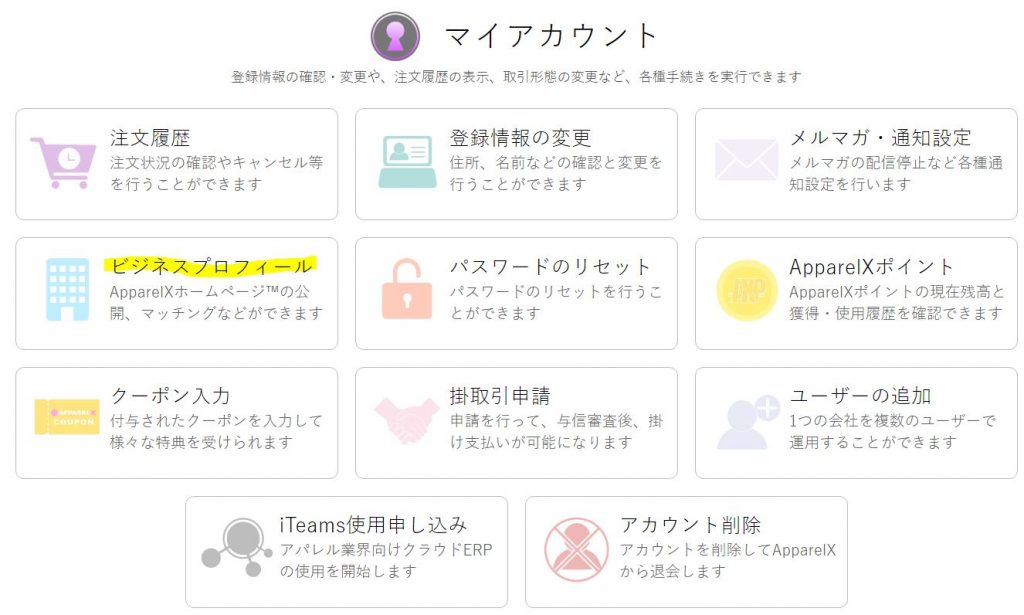
2.【業態】~【事業タグ】
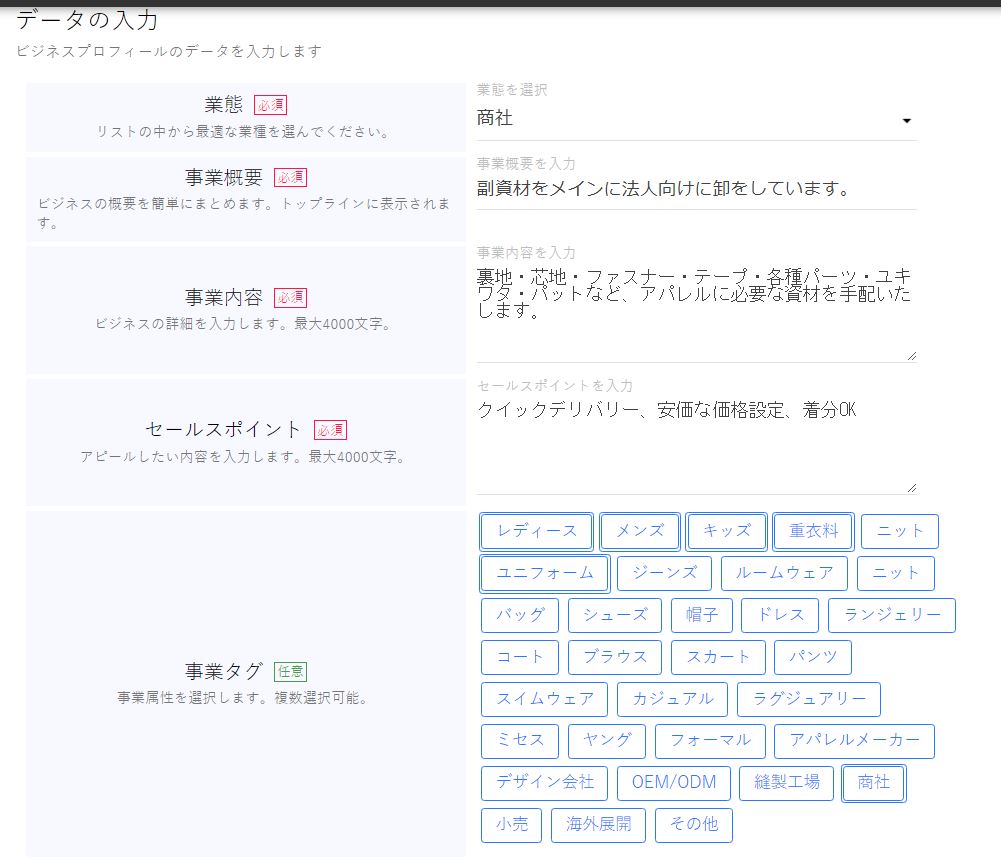
データの入力欄で、必須と書いてあるものは必ず記入してください。詳しく書いたほうが見る人にとってよりわかりやすいページが完成します。
事業タグなどは任意ではありますが、ApparelXマッチングのトップページではタグが表示されて、ひと目でどのような会社かわかるようになるので、是非自社取り扱いのタグを複数選んでください。
3.【年商区分】~【探している相手】
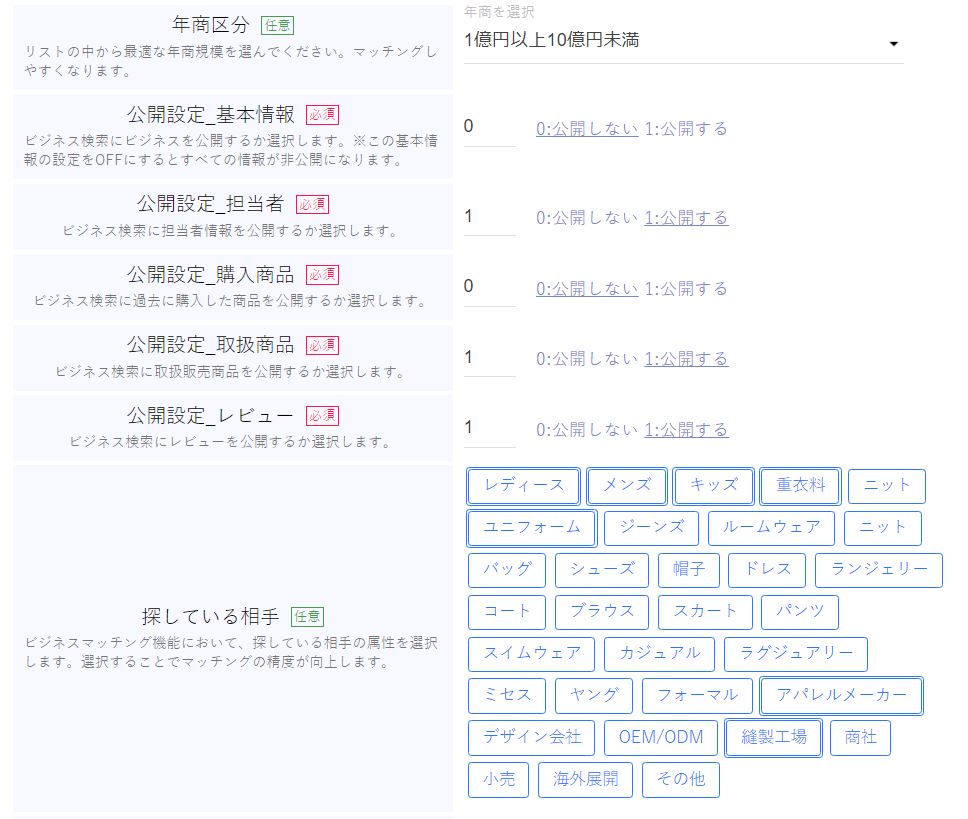
【公開設定_基本情報】がApparelXマッチングに情報を公開するかしないかを決める欄になります。ホームページだけを作りたい場合は、【0】、公開する場合は【1】を選択してください。
【公開設定_担当者】~【公開設定_レビュー】までは2019年8月現在では実装していないので、どちらを選んでいただいても問題ありません。
【探している相手】は任意ですが、マッチングの精度があがるので、是非選択してください。ホームページ上に公開されるものではありません。
4.【公開設定_ApparelXホームページ】~【沿革】
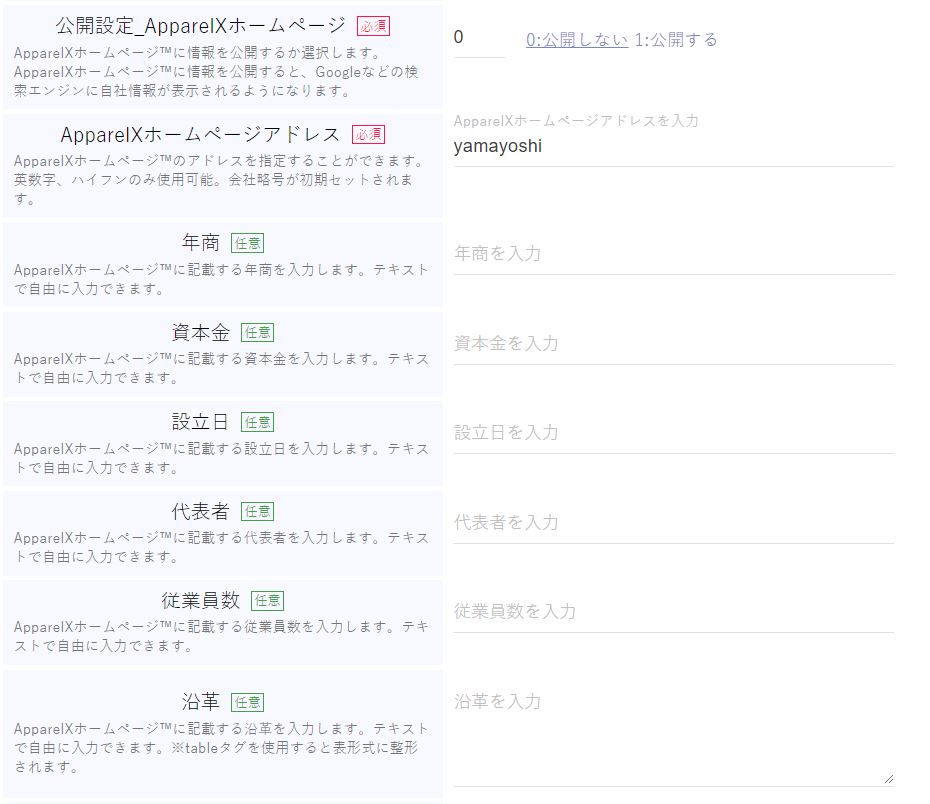
【公開設定_ApparelXホームページ】の公開設定がホームページを作るか作らないかを決めます。ApparelXマッチングの公開にも必要な設定ですので、メンテンスができたら必ず【1:公開する】にしてください。
【ApparelXホームページアドレス】は【https://www.apparelx.jp/business/○○○】の○○○の部分を自由に設定することができます。自社名やブランド名など自由にご設定ください。
【年商】~【沿革】については、自社ホームページになりますので、信用情報として公表できる部分は公開したほうがよいかと思います。一般的なホームページの会社概要に当たる部分になります。
5.【主要取引銀行】~【備考】
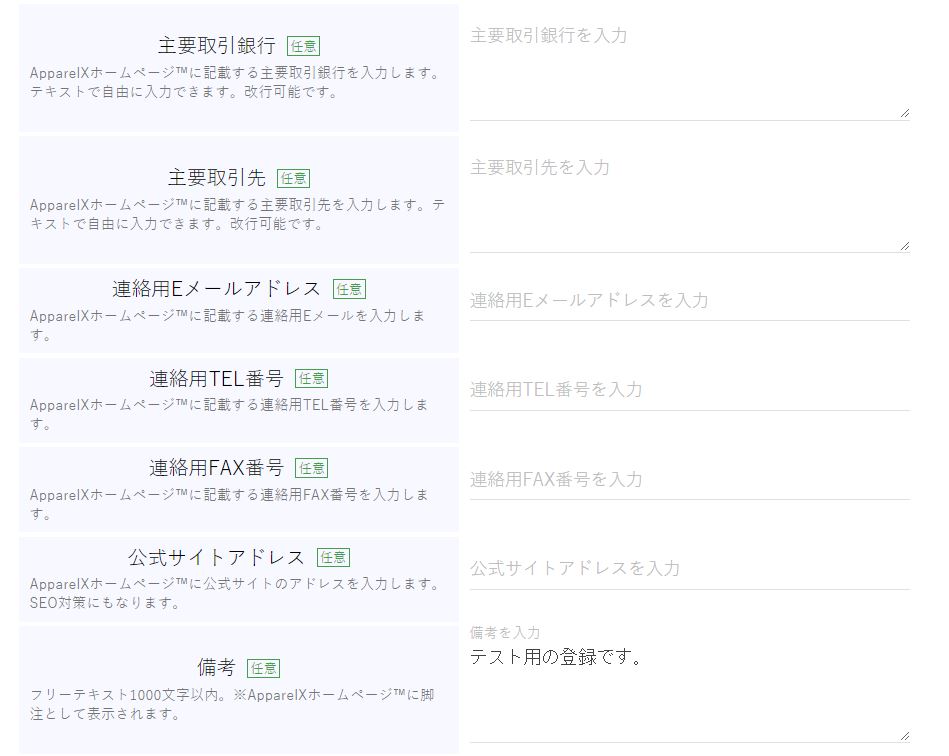
続いて一般的な会社ホームページの会社概要になるので、公開できる範囲で、公開したほうが良いかなと思います。
6.【公開画像】~【属性】
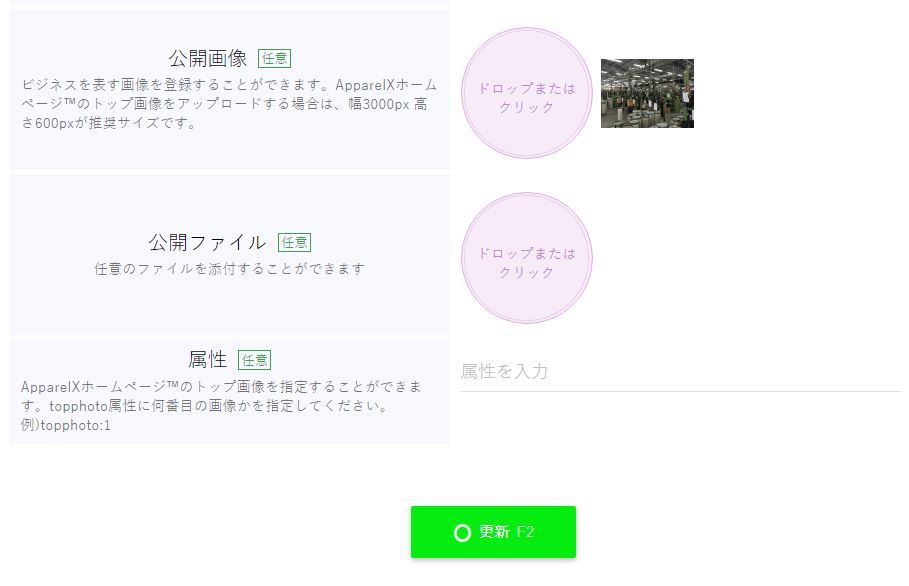
【公開画像】には自社ブランドのイメージ画像や、自社工場のイメージなどを載せることができます。基本的にはjpg形式のファイルのみが載せられますので、その他のファイルは次の【公開ファイル】にアップロードしてください。
【公開ファイル】諸条件や、新規取引申請書や、注文書の雛形などがあれば、こちらにアップロードしてください。また、jpg形式ではない、写真などのファイルもこちらにアップロードしてください。
【属性】は公開されたホームページのトップ画像(一番上の画像)を指定することができます。方法は【topphoto:数字】と入力してください。数字の部分は公開画像にアップロードした画像の順番を指定ください。
例)画像を3枚アップロードした場合、2枚めをトップ画像にしたい場合は、【topphoto:2】と入力してください。
参考としてオークラ商事のホームページをご確認ください。
7.更新

こちらの更新ボタンをクリックすることで、内容が更新されます。
サムネイルの設定
このままですと、ApparelXマッチングのビジネス検索画面ではサムネイル画像が下記の状態になってしまいます。これでは良い効果はありませんので、サムネイルの設定方法について説明します。

1.登録情報の変更を開く

マイアカウントから【登録情報の変更】をクリックします。
2.会社画像を設定する
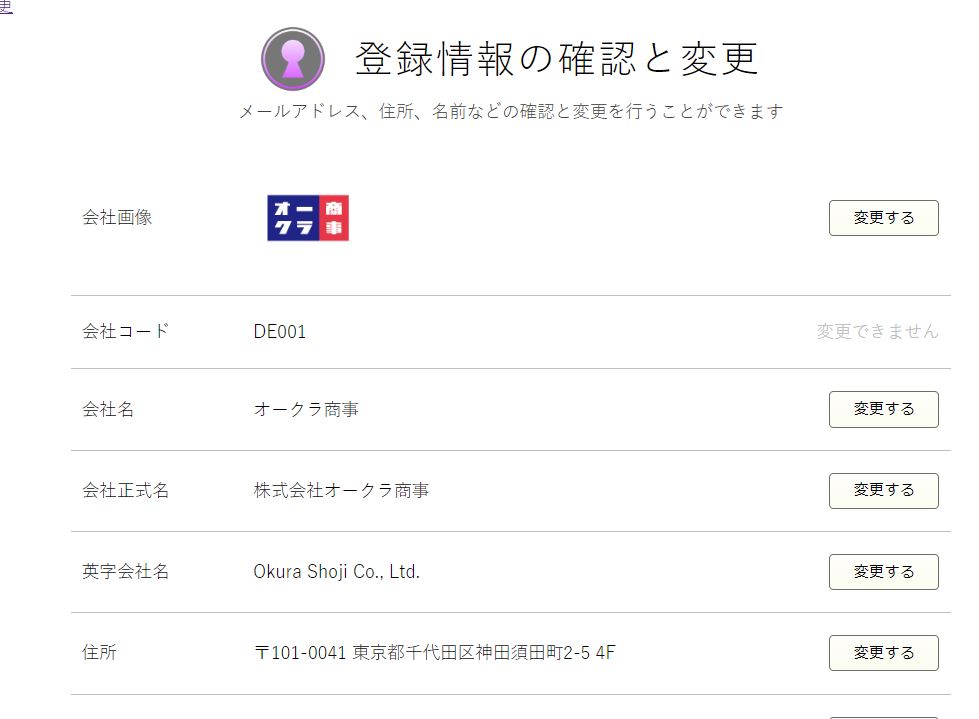
一番上の会社画像を変更するをクリックして、会社ロゴや、会社イメージ画像をアップロードしてください。画像が小さすぎると荒くなってしまうので、ご注意ください。
完成
これで、ApparelXマッチング、ApparelXホームページの登録が完了となります。新しいビジネスチャンスはもちろんのこと、自社のSEO対策にもなりますので、是非ご登録ください。
また、ご不明な点や気になる点がございましたら、お気軽にお問い合わせください。
アパレル資材をお探しならアパレル資材BtoBサイトApparelXへ


ApparelX News編集長。
レディース・カジュアルブランドのデリバリ業務を経て、現在は、アパレル資材BtoBサイトApparelXの運営をしています。自分自身が分かりにくかったことや、役に立てる情報を発信していきます。


